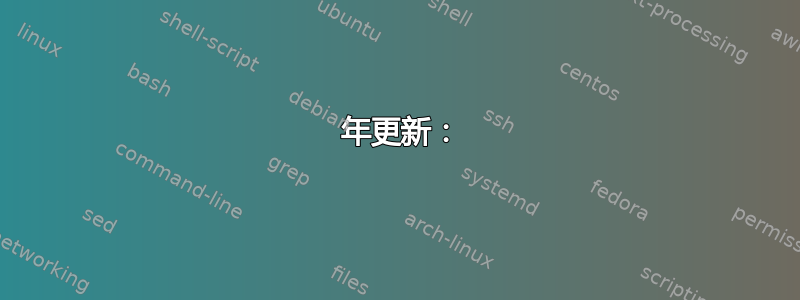
我阅读了这篇文章,想避免在 Ubuntu 18.04 上运行 Microsoft Teams 的复杂过程。
有没有更简单的方法?
2021 年更新:
遵循官方文档:https://docs.microsoft.com/en-us/microsoftteams/get-clients#linux
答案1
在我的 Ubuntu 18.04.2 上,我通过以下命令安装它:
sudo snap install teams-for-linux
(我不完全理解其他答案
,并且链接的版本是旧版本 0.2.1。
我安装的是 0.3)
答案2
您可以使用以下电子客户端:
https://github.com/IsmaelMartinez/teams-for-linux
您可以进行桌面和屏幕共享以及所有其他基本功能(提及、视频和音频通话、集成、打开会议链接等)
这是 ivelkov 项目的延续。
答案3
编辑 2023
Linux 版本的 Microsoft Teams 不再受支持。建议切换到 PWA 版本,使用 Chrome、Chromium 或 Edge。请参阅https://techcommunity.microsoft.com/t5/microsoft-teams-blog/microsoft-teams-progressive-web-app-now-available-on-linux/ba-p/3669846了解详情。
存储库安装
从官方安装Microsoft Teams DEB 存储库Microsoft Teams 的优势在于将自动更新一旦 Microsoft 发布新版本,就会与您的其他软件包一起发布。
以下是四个简单的剪切粘贴安装步骤:
1.安装存储库签名密钥:
$ curl https://packages.microsoft.com/keys/microsoft.asc |sudo apt-key add -
2.将ms-teams存储库作为文件添加到apt sources.list.d:
$ echo "deb [arch=amd64] https://packages.microsoft.com/repos/ms-teams stable main" |sudo tee /etc/apt/sources.list.d/teams.list
3.更新apt包缓存:
$ sudo apt update
teams4.从新添加的存储库安装:
$ sudo apt install teams
答案4
- 微软团队渐进式 Web 应用:
使用 PWA 友好的网络浏览器(任何基于 Chromium 的浏览器)登录 teams.microsoft.com 网站,等待/希望显示“安装”提示(如果没有,您可以使用工具 > “创建快捷方式”菜单选项)。(来源:天哪!Linux。 - Web 应用程序在浏览器中。
- 非官方使用 Electron 的 Linux 版 Microsoft Teams 客户端。它使用 Web App,并使用 Electron 将其包装为独立应用程序,如下所示德布-包裹,应用图像,折断来自 Snap 商店和扁平包装来自 Flathub。
已停产
- 扁平包装来自Flathub。[Linux 版 Microsoft Teams 不再受支持。建议切换到 PWA 版本,使用 Chrome、Chromium 或 Edge。有关详细信息,请参阅 https://techcommunity.microsoft.com/t5/microsoft-teams-blog/microsoft-teams-progressive-web-app-now-available-on-linux/ba-p/3669846。]
- 2022 年 12 月(尽管页面https://aka.ms/get-teams-linux仍然可用且 PWA 未显示):
微软已经发布了官方 Linux 应用程序2020 年 10 月,如果您更喜欢应用程序而不是浏览器版本的 MS Teams。
我不喜欢MS 团队但有些情况下你必须使用它。MS-teams 应用程序存储库(参见其他答案)不再更新。
您可以通过以下方式安装官方版本:
作为德布来自 MS Teams 官方下载页面的软件包。如果您需要有关如何安装 deb 包的更多详细信息,请访问学生网站。 删除配置文件夹以重置 Teams:
rm -rf ~/.config/teams
rm -rf ~/.config/Microsoft/Microsoft\ Teams作为折断软件应用程序包或snapcraft.io-页面或者在终端(
sudo snap install teams)。


